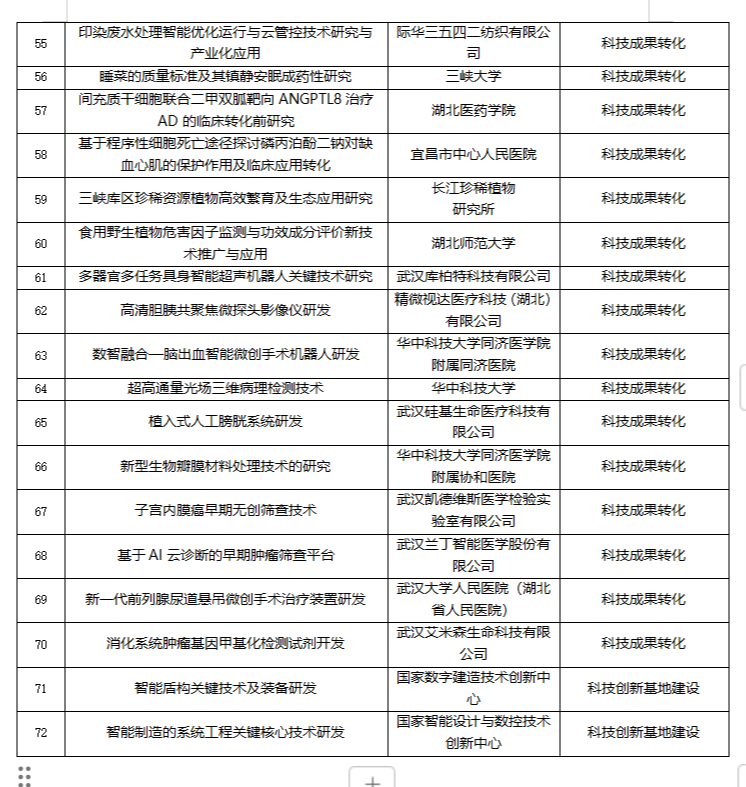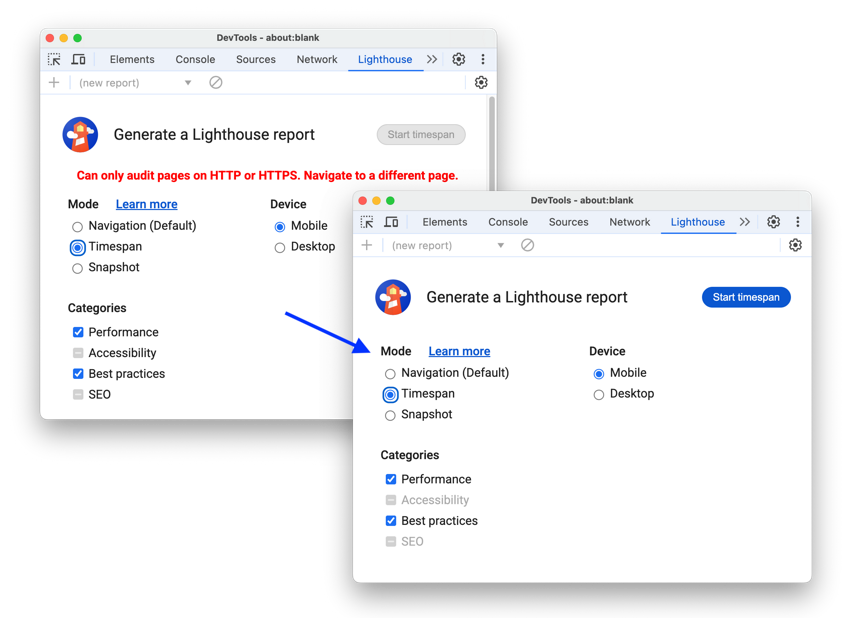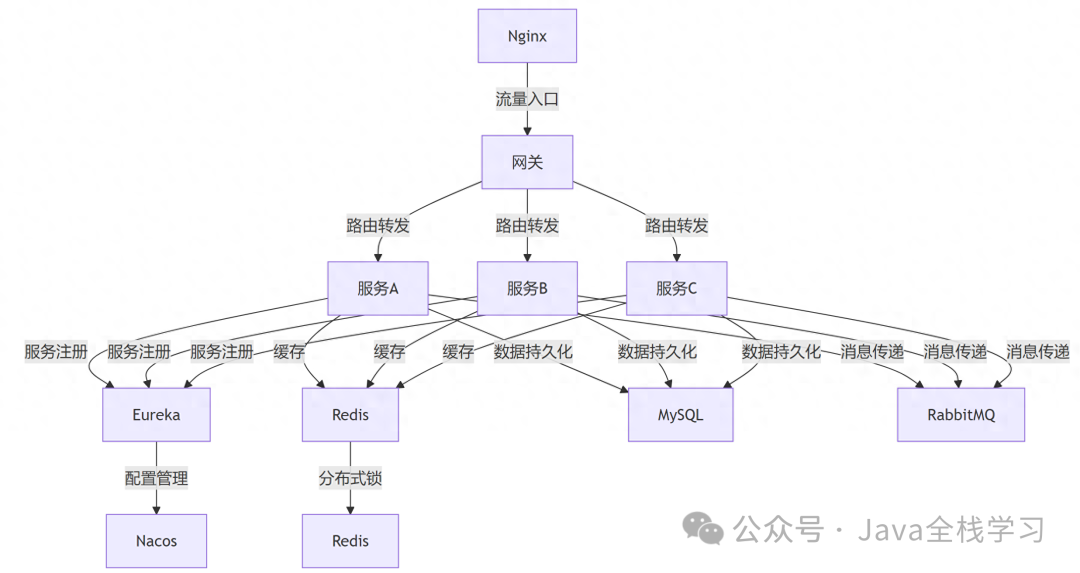1.1 设置默认VS的开发环境为VB.NET(2024/11/18)
1.2 新建一个“Hello,world”的窗体(2024/11/18)
1.3 计算圆面积的小程序(2024/11/18)
显示/隐式 声明 (2024/11/18)
编辑
摄氏温度-华氏温度转换器(2024/11/18)
中奖查询(2024/11/18)
抽奖程序(2024/11/20)
1.1 设置默认VS的开发环境为VB.NET(2024/11/18)



-
1.2 新建一个“Hello,world”的窗体(2024/11/18)













两个窗体都做好以后,就可以在Form1里面的按钮上面添加代码了。


下面是GIF图,运行程序即可,点击按钮1即可弹出Form2的内容。
下面再添加一个隐藏窗体的按钮,先把按钮1的名字改成show,然后复制一下按钮1,名字改成hide,再复制一个,名字改成Exit,双击按钮2和3进入代码编辑器。



下面是GIF演示,没毛病。

1.3 计算圆面积的小程序(2024/11/18)
把1.1的Form1按钮随便改改,然后插入两个标签(Label),两个文本框(Textbox)。


为了不让面积结果被人为改变,要把Textbox2改成只读模式。

如果希望“计算”按钮来触发计算事件,那么就双击计算按钮,进入代码编写。


显示/隐式 声明 (2024/11/18)
熟悉VB的人肯定知道,通常在代码第一行会有,有这句话就表示使用的变量都要进行事先声明。
option explicit '默认这样就是打开
option explicit on '打开
option explicit off '关闭如下图,这个是可以设置的,默认是打开的。
摄氏温度-华氏温度转换器(2024/11/18)
输入华氏温度,点击计算按钮,算出摄氏温度。
拿之前的Form1改改标签,双击计算按钮,改改代码即可,相当简单,single精度就够了。


中奖查询(2024/11/18)
功能:输入你想的三位数号码,点击查询按钮,假设中奖号码为123,
如果输入数字为123,则结果显示“恭喜你获得一等奖~” 。
如果输入数字前两位为12,则结果显示“恭喜你获得二等奖~” 。
如果输入数字前一位为,则结果显示“恭喜你获得三等奖~” 。
如果输入其他数字,则结果显示“很遗憾,你没有中奖~” 。

Public Class Form1
Private Sub Button1_Click(sender As Object, e As EventArgs) Handles Button1.Click
Dim inp As Single, out As String
inp = TextBox1.Text
If inp = "123" Then
out = "恭喜你获得1等奖~"
ElseIf inp Like "12?" Then
out = "恭喜你获得2等奖~"
ElseIf inp Like "1??" Then
out = "恭喜你获得3等奖~"
Else
out = "很遗憾,你没有中奖~~"
End If
TextBox2.Text = out
End Sub
抽奖程序(2024/11/20)
功能:点击抽奖按钮,逐渐显示随机数字,一个三位数。
方法:用两个for 循环即可,外层for实现3个数,内层for实现逐渐显示的延时。

Dim i As Integer, j As Integer
Dim PrizeNo As String, a As String
PrizeNo = ""
For i = 1 To 3
Randomize() '初始化随机数种子
a = Int(Rnd() * 10) '产生0~9的随机数
PrizeNo = PrizeNo & a
For j = 1 To 1000000000 '这里的循环是用来慢慢显现出数字
Next j
TextBox1.Text = PrizeNo
TextBox1.Refresh() '刷新文本框
Next i下面是演示GIF

其中延时功能也可以采用sleep来实现,可以把上面j的for循环改成以下代码。
Thread.Sleep(2000) '这里休眠2000ms实现慢慢显现出数字